Si vous pensez que le disque dur tombe en panne, vous pouvez dissiper les doutes à l'aide de quelques tests logiciels simples. Ci-dessous sera décrit en détail comment vérifier disque dur et identifier les défauts possibles - il vous suffit de choisir l'option la plus appropriée.
Vous pouvez vérifier le disque dur de différentes manières, impliquant à la fois l’utilisation d’outils Windows intégrés et l’utilisation de logiciels spéciaux. Pour tester le disque dur pour les erreurs, nous allons utiliser les outils de Windows:
- Utilitaire
- Vérification standard du disque.
À l'aide de ces fonctions intégrées, le système vérifie et corrige indépendamment les erreurs sur le disque dur. Quant aux tests sur mauvais secteurs, puis utilisez les programmes suivants:
- Ashampoo HDD Control 2.
- HDDScan.
- Victoria
Pour plus d'informations sur la suppression des secteurs défectueux, consultez notre article sur la procédure de récupération d'un disque dur. Ici, nous ne traiterons que du processus de vérification de la surface du disque dur.
L'application CHKDSK s'exécute à travers ligne de commande dans environnement Windows ou en utilisant un disque de démarrage, si vous ne pouvez pas vous connecter au système. Commençons par une première option plus simple.
- Cliquez sur Win + R pour lancer le menu Exécuter.
- Tapez "cmd.exe" et appuyez sur Entrée pour ouvrir une invite de commande.
- Entrez une commande d'opération telle que "chkdsk c: / f".
Une brève explication de la syntaxe de la commande. Par défaut, l'utilitaire CHKDSK ne vérifie pas la surface et ne corrige pas les erreurs. Pour forcer l'application à faire cela, vous devez spécifier le volume que vous souhaitez vérifier (dans ce cas, C), ainsi que l'indicateur / f ou / r.
Le drapeau / f initie la correction d'erreur, le drapeau / r implique une recherche des secteurs défectueux.
La durée de la commande dépend de la quantité de support et du nombre d’erreurs qu’il contient. Si vous lancez la vérification du disque système, elle ne sera effectuée qu’après un redémarrage.
Si l’ordinateur redémarre constamment et que vous ne pouvez pas entrer dans votre compte, vous pouvez ensuite exécuter l'utilitaire CHKDSK via la ligne de commande, qui fait partie des outils de récupération (sous Windows XP, la console de récupération est utilisée à cette fin).
Vérification standard du disque
Une autre façon de vérifier les performances de votre disque dur consiste à utiliser contrôle standardqui s'exécute dans la section des propriétés du disque dur.
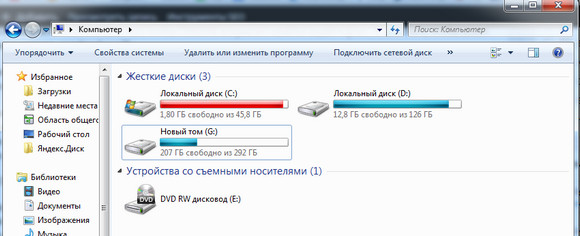
Si le volume de test est en cours d'utilisation (par exemple, le programme en cours d'exécution dont les fichiers sont stockés dans cette section), il vous sera alors demandé d'arrêter son fonctionnement. Cliquez sur «Désactiver» pour commencer à vérifier la section. La durée du test dépend du volume du disque et de la quantité d'informations enregistrées sur celui-ci.
Si vous voulez vérifier les erreurs, la partition système, qui stocke fichiers Windows, vous serez alors invité à commencer les tests après un redémarrage. Pour ce faire, cliquez sur "Vérifier la planification du disque".
Après le redémarrage de l'ordinateur, un écran noir (bleu) apparaît. N'appuyez sur rien - après 10 secondes, une série de tests commencera, après quoi la machine redémarrera à nouveau et commencera à fonctionner en mode normal.
HDDScan
Programme de diagnostic disque dur HDDScan vous permet d'obtenir rapidement et clairement les informations nécessaires sur l'état du disque dur et, si nécessaire, de corriger les erreurs.
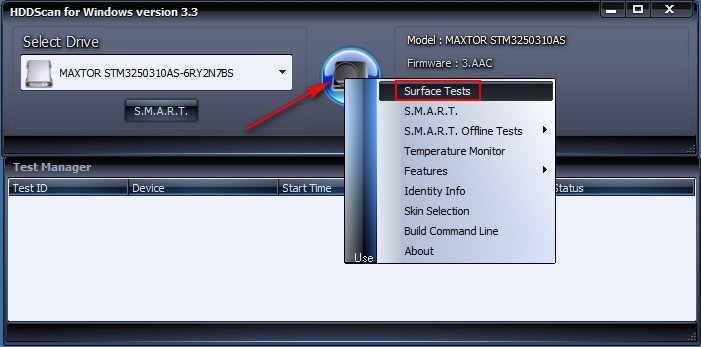
Pour plus de clarté, allez à l'onglet "Carte". Sur la droite, vous verrez plusieurs valeurs de la vitesse de balayage sectoriel.
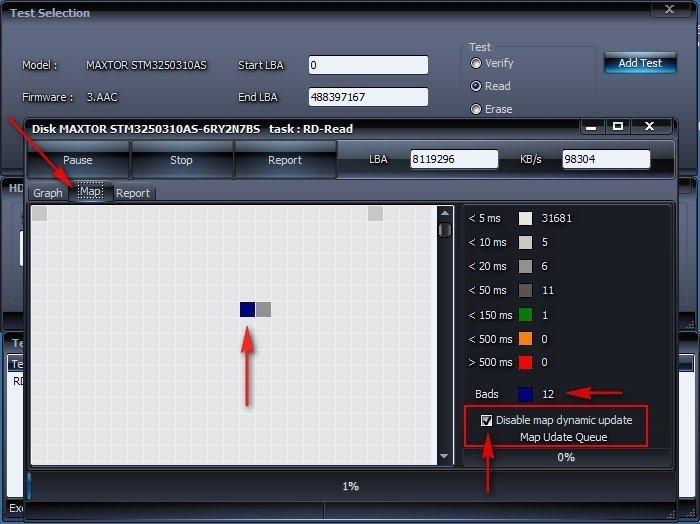
Après la numérisation, vous recevrez un rapport complet sur l'état de la surface du disque. En cas de problème, il est recommandé de les résoudre immédiatement, en utilisant nos conseils pour récupérer le disque dur.
Victoria
Ce programme est l'un des outils les plus populaires pour vérifier l'état de santé du disque dur. Sa commodité réside dans le fait que, si nécessaire, Victoria peut être lancé, même s’il n’ya aucun moyen de se connecter au système - un programme spécial. disque de démarrage. Nous verrons comment Victoria fonctionne dans l'environnement Windows. Par conséquent, nous allons d'abord nous familiariser avec l'interface du programme:
- L'onglet «Standard» contient les caractéristiques principales du disque dur: modèle, nombre, taille, nombre de cylindres, etc.
- Onglet "SMART" - affiche l'état actuel du disque dur.
- Onglet "Tests" - contient une série de tests pour vérifier l'état de la surface du support.
Voyons maintenant comment utiliser ces onglets pour obtenir des informations complètes sur les performances du disque dur et, si nécessaire, réparer les secteurs cassés:

Idéalement, tous les secteurs devraient être gris ou gris clair. Si, après le test, vous voyez beaucoup de rectangles rouges et oranges, vous devez en déduire que l'état de la surface du disque dur est important.
Si vous avez trouvé les secteurs bleus, portant la mention «Err x», relancez le test en cochant l'option «Remap».
Ashampoo HDD Control 2
Enfin, examinons un autre utilitaire pratique avec lequel vous recherchez rapidement des erreurs sur le disque - Ashampoo HDD Control 2. Le programme est payant, mais il comporte une période d’essai, vous pouvez donc l’utiliser pour tester gratuitement votre disque dur. Ashampoo HDD Control 2 a de nombreuses fonctions, de la défragmentation à la suppression des traces d’Internet, mais nous ne regarderons que dans l’onglet Test - vous pourrez vous familiariser avec les autres sections.
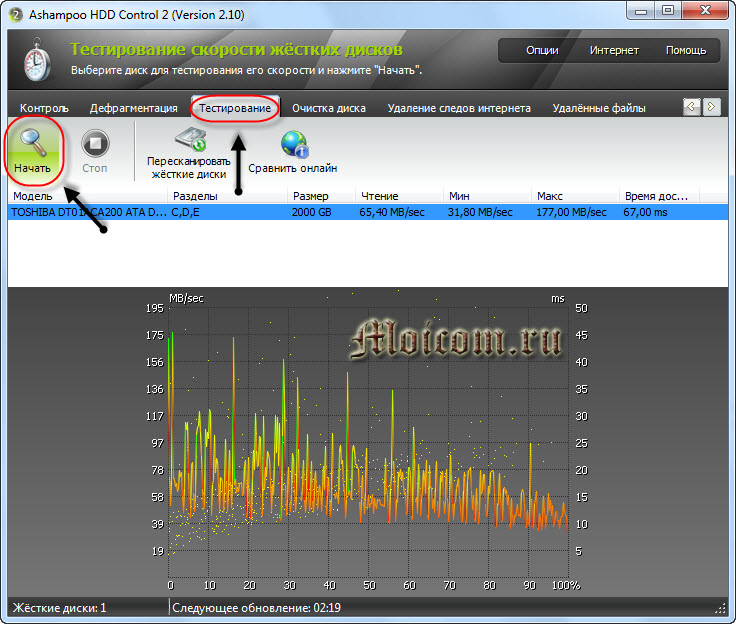
Pour vérifier la surface du disque dur, retournez dans l'onglet Contrôle et exécutez l'outil Test de surface. 
Vous pouvez observer la progression des tests de surface dans la fenêtre apparue, où l'ensemble du processus sera présenté sous forme de symboles de couleur:
- Carré bleu - secteur n'est pas encore vérifié.
- Carré vert - aucune erreur détectée.
- Carré rouge - au moins un mauvais secteur trouvé.
Comme d’habitude, la durée du test dépend du volume du support à contrôler. Si vous avez un disque volumineux, il est préférable de trouver un autre emploi pendant un certain temps. Vous devrez attendre longtemps, mais après vérification, vous saurez exactement en quoi consiste votre disque dur.
Le disque dur est un composant très important de tout ordinateur. Dans le même temps, il est sensible et sujet à divers dysfonctionnements. Ainsi, des secteurs défectueux à la surface peuvent entraîner une défaillance totale du travail et l’incapacité à utiliser un PC.
Il est toujours plus facile de prévenir un problème que de faire face à ses conséquences. Par conséquent, chaque utilisateur souhaitant éviter d'éventuels problèmes liés à un fonctionnement incorrect du disque dur, il est important de surveiller la présence de secteurs défectueux.
Les secteurs sont des unités de stockage d'informations sur un disque dur, en lequel il est divisé au stade de la production. Avec le temps, certains d'entre eux peuvent devenir défectueux, inaccessibles pour l'écriture et la lecture de données. Les secteurs défectueux ou blocs dits (de blocs anglais) sont physiques et logiques.
D'où viennent les mauvais secteurs
Des blocs physiques défectueux peuvent apparaître dans les cas suivants:
- Mariage en usine;
- Dommages mécaniques - chutes, pénétration d’air et de poussière;
- Secouer ou frapper en écrivant / lisant des données;
- Surchauffe du disque dur.
Hélas, de tels secteurs ne peuvent pas être restaurés, on ne peut que prévenir leur apparition.
Des secteurs logiquement défectueux apparaissent en raison d’erreurs logicielles causées par des virus ou par une panne de courant soudaine lors de l’enregistrement sur le disque dur. Chaque fois que le disque dur est vérifié avant l'enregistrement, il n'est pas effectué dans les zones à problèmes. Parallèlement, ces secteurs sont physiquement pleinement opérationnels, ce qui signifie qu’ils peuvent être restaurés.
Signes de mauvais secteurs
Même si l'utilisateur ne vérifie pas son disque dur, des secteurs défectueux seront toujours ressentis:
- Le système se bloque particulièrement au moment de l’écriture et de la lecture des données du disque dur;
- Redémarrage soudain et fonctionnement instable du PC;
- Le système d'exploitation génère diverses erreurs.
- Réduction notable de la rapidité des opérations;
- Certains dossiers ou fichiers ne s’ouvrent pas;
- Le disque émet des sons étranges (craquements, cliquetis, tapotements, etc.);
- La surface du disque dur est chauffée.
En fait, il peut y avoir plus de signes, il est donc très important d'être attentif au travail de l'ordinateur.
Que faire si des secteurs défectueux apparaissent
Si les blocs défectueux apparaissent à la suite d'un impact physique, tel que de la poussière et des débris à l'intérieur de l'appareil ou un dysfonctionnement des éléments du disque, cela est très dangereux. Dans ce cas, non seulement les secteurs défectueux ne parviennent pas à être corrigés, mais ils ne parviennent pas non plus à empêcher leur occurrence ultérieure avec chaque accès système aux données enregistrées sur le disque. Pour éviter la perte complète de fichiers, l'utilisateur doit réduire l'utilisation du disque dur au minimum, réécrire dès que possible les données sur le nouveau disque dur et les remplacer par l'ancien de l'unité centrale.
Faire face aux mauvais secteurs logiques sera beaucoup plus facile. Premièrement, vous devez tester en utilisant un programme spécial qui vous aidera à savoir si un tel problème existe en principe sur votre disque. S'il est trouvé, il reste à exécuter la correction des erreurs et à attendre leur élimination.
Méthode 1: utilisez l'utilitaire pour diagnostiquer la condition.
Vous pouvez savoir s’il ya un problème avec votre disque dur en utilisant un logiciel spécialisé. Le programme est simple, abordable et gratuit. Dans sa fonctionnalité, diagnostics complets du disque dur, dans le rapport duquel vous devez prêter attention à 3 points:
- Secteurs réaffectés;
- Secteurs instables;
- Erreurs de secteur incorrigibles.
Si le statut du disque est marqué comme " Bon", Et à côté des indicateurs ci-dessus sont allumés des ampoules bleues, alors vous ne pouvez pas vous inquiéter.
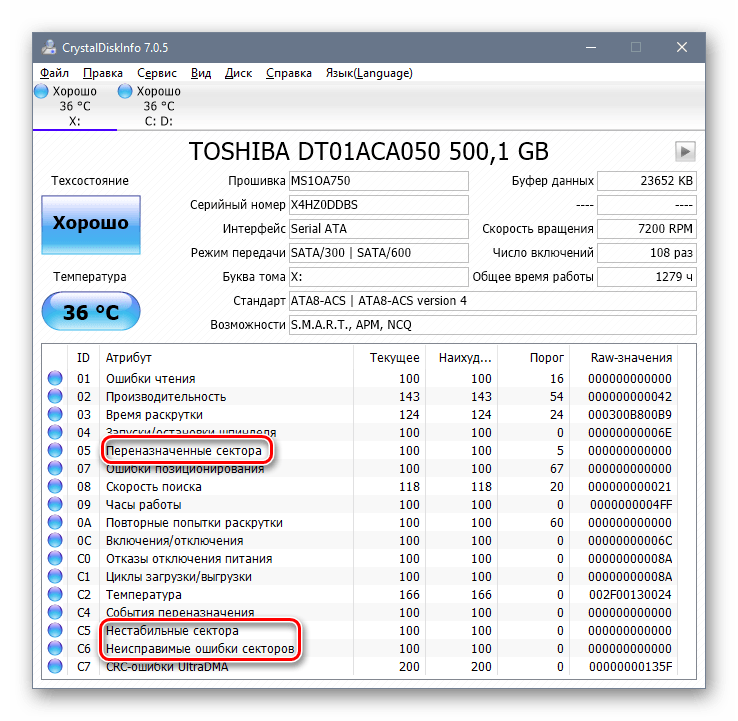
Mais l'état du disque - " Anxiété!"Ou" Le mauvais«Un voyant jaune ou rouge indique que vous devez prendre soin de créer une sauvegarde le plus rapidement possible.
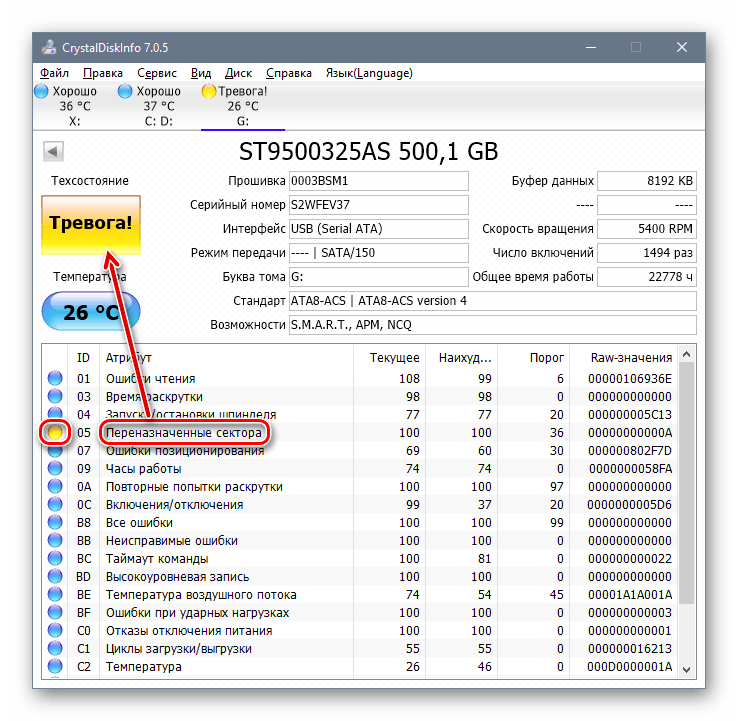
Vous pouvez également utiliser d'autres utilitaires pour vérifier. Dans l'article, suivant le lien ci-dessous, 3 programmes ont été sélectionnés, chacun ayant une fonction de vérification des secteurs défectueux. Choisir un utilitaire spécifique est basé sur son expérience et ses connaissances pour une utilisation en toute sécurité.
Méthode 2: utilisez l'utilitaire intégré chkdsk
Windows possède déjà un programme intégré pour la recherche de blocs défectueux sur le disque, ce qui n’est pas pire que le logiciel tiers.

Le disque dur est un composant important et loin d’être parfait. ordinateur personnel. Pour certains utilisateurs, cela fonctionne de manière non fiable, les "données" sont perdues ou peuvent être considérablement endommagées. L'un des problèmes les plus courants du disque dur est l'apparition de secteurs dits "cassés" (mauvais), qui deviennent le "mal de tête" de nombreux utilisateurs. Dans cet article, je parlerai des raisons de l'apparition de secteurs cassés sur disque durJe vais énumérer un certain nombre de programmes permettant de les reconnaître, et expliquer également comment le disque dur est vérifié pour détecter les secteurs défectueux sur votre PC.
Comme on le sait, un disque dur traditionnel est constitué de plusieurs disques magnétiques en rotation, sur lesquels ils se déplacent. têtes magnétiques, magnétisant n'importe quelle partie du disque et enregistrant ainsi des informations sur celui-ci (sous forme de zéros et de uns).
Le disque lui-même est divisé en pistes, et ces dernières, à leur tour, sont divisées en secteurs dans lesquels sont enregistrées les informations nécessaires à l'utilisateur.
Pour certaines raisons (je les énumérerai ci-dessous), les informations provenant de plusieurs secteurs ne peuvent pas être lues comme un disque dur. Ces secteurs obtiennent le statut de «secteurs défectueux» (secteur défectueux) et le système tente soit de restaurer les performances d'un tel secteur (restauration), soit de réaffecter l'adresse d'un tel secteur cassé au secteur de secours (remap), soit de procéder à son nettoyage complet du secteur cassé (effacement). Dans le cas du remappage (remappage), les secteurs de réserve disponibles sont généralement situés à la fin du disque dur et le disque dur passe plus de temps à y accéder, ce qui affecte inévitablement la vitesse du disque dur et le chargement de divers programmes et applications. Ensuite, je vais vous dire comment vérifier le mauvais secteur du disque dur de votre ordinateur.

Causes des mauvais secteurs
Quelles sont les raisons de l’apparition de secteurs défectueux sur Lecteur de disque dur? Habituellement, ils sont comme suit:
- Le "effacement" progressif de la surface du disque dur en raison de son usure et de son usure mauvais secteurs sur le disque devient de plus en plus;
- Impact physique sur le disque dur en raison de divers impacts externes;
- Les surtensions qui affectent directement l’intégrité des données sur le disque dur et conduisent à l’apparition de secteurs défectueux;
- Arrêt incorrect de l'ordinateur (fonctionnement incorrect), ce qui entraîne l'apparition de secteurs défectueux sur le disque dur.
Symptômes de mauvais secteurs
Pour les raisons décrites, les secteurs cassés sur le disque dur deviennent de plus en plus, ce qui commence à affecter directement le travail système d'exploitation. En particulier, vous remarquerez peut-être ce qui suit:
- Le système se charge lentement.
- Le système ralentit (se bloque) lors de la lecture et de l’écriture de données à partir du disque dur;
- Le système refuse généralement de démarrer (assez souvent - au milieu du processus);
- L'ordinateur redémarre parfois sans raison.
- Pendant le système d'exploitation, diverses erreurs se produisent régulièrement.
Après avoir décrit les symptômes et les raisons de l'apparition de secteurs défectueux, nous passons à la description de la procédure de vérification du disque dur pour détecter les secteurs défectueux.
Les meilleurs moyens de vérifier le disque dur pour les secteurs défectueux
Alors, comment vérifier les secteurs défectueux (et les corriger)? Ci-dessous, je vais décrire un certain nombre de méthodes qui ont prouvé leur efficacité en utilisant différents disques durs.
Méthode 1. Utilisez l'utilitaire système CHKDSK
Le plus facile et moyen commode rechercher et réparer les secteurs défectueux sur le disque dur HHD - c’est utiliser la fonctionnalité utilitaire système Chkdsk
- Pour tirer parti de ses capacités, lancez Explorer, cliquez avec le bouton droit de la souris sur un volume inactif (sur lequel aucun système d'exploitation n'est installé), sélectionnez «Propriétés» dans le menu qui apparaît.
- Dans la fenêtre qui s'ouvre, allez dans l'onglet «Service», puis cliquez sur le bouton «Lancer la vérification».
- Cochez les cases en regard des deux options de vérification, cliquez sur «Démarrer» et attendez la fin du processus.

La même chose peut être faite avec le volume système (sur lequel le système d'exploitation est installé). La seule chose qui peut nécessiter un redémarrage du système, mais après le redémarrage du système, il commencera à rechercher sur le disque des secteurs défectueux.
Vous pouvez également exécuter CHKDSK via la console. Pour ce faire, exécutez l'invite de commande en tant qu'administrateur et entrez-y:
chkdsk c: / f / r — (au lieu de: si nécessaire, spécifiez une autre lettre du disque problématique), appuyez sur Entrée et attendez la fin du processus.
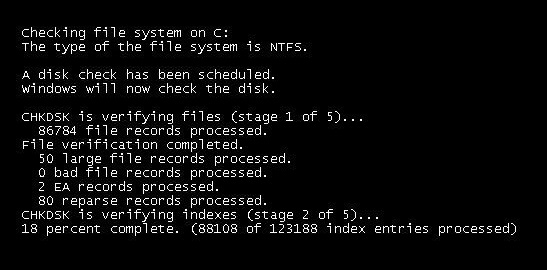
Méthode 2. Utilisez le programme Victoria HDD pour analyser et traiter le disque.
Victoria disque dur - probablement le programme le plus populaire pour vérifier le disque dur à la recherche de secteurs défectueux (et aussi pour restaurer ces derniers). Il vérifie et répare efficacement les secteurs défectueux, a un bon retour d’experts et peut être utilisé en mode graphique classique et en mode DOS.
L'un des bonus du wiki est la possibilité de lire l'index SMART de votre disque dur, ce qui vous permet de suivre le degré de performance de celui-ci avec suffisamment de détails (l'onglet SMART du programme). En outre, le programme Victoria effectue un "remappage" (réaffectation de secteurs endommagés), la remise à zéro des secteurs défectueux, un test détaillé de la surface du disque dur, le classement des secteurs en différents groupes en fonction de la vitesse de lecture de leurs informations.
- Pour utiliser ce programme, téléchargez et exécutez-le.
- Ensuite, allez dans l'onglet “Test”, sélectionnez “Ignorer” et vérifiez si la surface présente des secteurs cassés.
- Si de tels noms sont trouvés, il est intéressant de sélectionner le mode «Remap» dans le même onglet, cela vous permettra de réaffecter des adresses de secteurs défectueux à des sites de sauvegarde.
- Si, après le remappage, il reste des secteurs défectueux, vous pouvez essayer de les restaurer à l'aide de la fonction «Restaurer», tandis que la fonction «Effacer» efface complètement les données des secteurs défectueux en y écrivant des zéros.
En général, les fonctionnalités de Victoria sont assez étendues et, pour se familiariser avec sa description complète, il est nécessaire de passer précisément à l'utilisation du programme.
Méthode 3. Utilisez le programme HDD Scan pour rechercher des secteurs défectueux sur le disque dur.
HDD Scan est un autre programme capable de vérifier les secteurs défectueux sur le disque dur. C'est un utilitaire assez populaire, proposant plusieurs tests différents (test de surface, tests Smart Offline, etc.). Sélectionnez Test de surface, cochez la case en regard de «Lire» à droite et lancez la vérification de la surface du disque.
Le programme analysera le temps de réponse des secteurs disponibles et nous donnera le résultat en mode graphique.
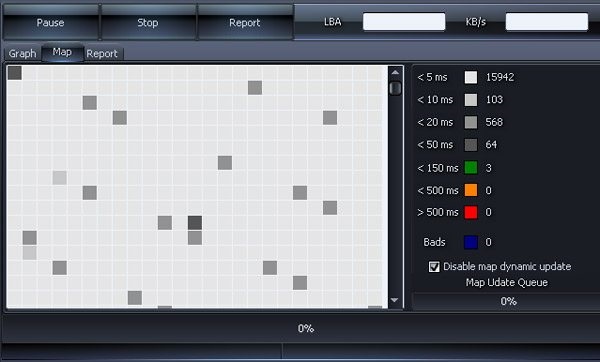
Méthode 4. Vérifiez votre disque dur avec HDD Regenerator
Le programme HDD Regenerator vous permet de vérifier et de restaurer les données sur votre disque dur, il en va de même pour les secteurs cassés. Je remarque que le programme est payant, mais ceux qui le souhaitent peuvent rechercher ses options gratuites en ligne.
- Pour tirer parti des capacités du programme, vous devez le démarrer, sélectionner un disque pour travailler, choisir un mode d'analyse (je recommande l'analyse normale), puis sélectionner l'option «Analyser et réparer».
- Ensuite, il sera nécessaire de spécifier les limites de l'analyse (à partir du secteur 0) et de surveiller le processus d'analyse lui-même.
- Les différences par rapport à la rapidité de réponse du secteur seront marquées avec des lettres et des couleurs différentes.
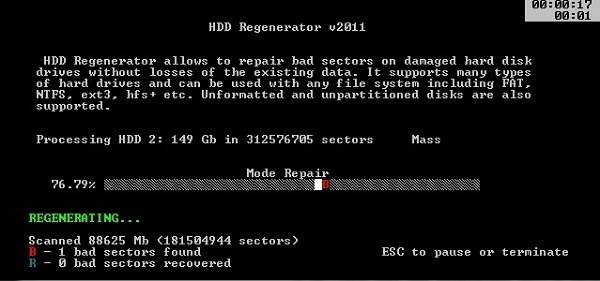
Méthode 5. Scannez le disque avec HDD Health pour rechercher les secteurs défectueux.
Un autre programme permettant de vérifier la surface du disque est un secteur endommagé. HDD Health analyse l’état général du disque, fournit des statistiques détaillées sur les partitions disponibles (à l’aide de la technologie SMART, notamment l’état général de la structure, l’indicateur de la température de rotation des disques, la présence de secteurs défectueux, etc.).
Icône programme en cours est dans la barre d'état système, le programme lui-même, si nécessaire, informe l'utilisateur de tout problème sur le disque dur.

Récupération du disque dur, suppression des secteurs BAD (cassés) [vidéo]
Habituellement, le disque dur est vérifié en ce qui concerne les secteurs défectueux à l’aide d’outils logiciels spéciaux, HDD ou HDD Regenerator de niveau Victoria. Le plus efficace de tous les programmes énumérés dans l'article - Victoria HDD permet non seulement de vérifier la présence de secteurs défectueux sur la surface du disque dur, mais également de les restaurer, de les remapper et de les nettoyer. Si des secteurs défectueux commençaient à apparaître sur votre disque dur, je vous recommande d'utiliser les fonctionnalités des programmes ci-dessus, ils ont prouvé leur efficacité à utiliser les disques durs de nombreux utilisateurs.
Vkontakte
Comment vérifier le disque dur pour les erreurs et les secteurs défectueux
Bonjour les amis! Aujourd'hui, vous trouverez un excellent article sur le sujet de la santé disques durs. Le fait est que les disques durs échouent souvent, parfois cela se produit soudainement. Par exemple, après avoir chuté et frappé. (Dans les ordinateurs portables, c'est généralement une chanson éternelle). Et il y en a aussi pour des raisons naturelles, par exemple, en raison de l'usure. Dans ce cas, le disque dur promet une longue respiration sifflante.
Alors, comment peut-on en être averti et savoir avec certitude que votre disque dur est déjà sur le point de l’être et qu’il a besoin d’une réparation ou d’un remplacement urgent!? Après tout, personne ne veut perdre du jour au lendemain tous ses fichiers sur un ordinateur. Et ok si tu le fais des sauvegardes au nuagemais beaucoup ne le font pas. Par conséquent, je recommande au moins une fois tous les six mois de vérifier tous les disques durs pour les erreurs et les secteurs défectueux.
Vérifiez le disque dur pour les erreurs
1) Allez à " Mon ordinateur"(Ou pour ceux qui ont 8.1 dans" Cet ordinateur"). Un clic droit sur le disque ouvre les propriétés.
2) Allez sur l'onglet "", cliquez sur " Chèque».
3) Nous vérifions s'il y a des erreurs sur le disque dur. Une fois l'opération terminée, vous saurez si elles le sont ou non. J'ai tout dans un petit garçon.
Vérifiez le disque dur pour les secteurs défectueux
Avec des erreurs, tout est clair, mais maintenant, ce qui est des secteurs cassés, maintenant je vais essayer d'expliquer. Le fait est qu'un disque dur est constitué d'un ensemble de cellules dans lesquelles une certaine quantité d'informations est enregistrée. Par exemple, sur mon disque dur 1953525167 secteurs.
Pour vérifier chaque secteur, un programme spécial doit se tourner vers chaque cellule et en mesurer le temps de réponse. L'idéal est de 3 millisecondes (environ un millième de seconde). Résultat critique - 600 millisecondes et plus. Ce dernier signifie que la cellule est recouverte d'un bassin en cuivre. Autrement dit, plus la valeur est basse, mieux c'est. Avec la théorie comprise, allez pratiquer!
1) Pour diagnostiquer le disque dur (disque dur), nous utiliserons le programme éprouvé Viktoria. Vous pouvez le télécharger ou.
Ou d'une pièce jointe:
Victoria 4.46 Free.rar
2) Décompressez-le dans un dossier séparé et exécutez le fichier vcr446f.exe avec les droits d’administrateur.
3) Voici à quoi ressemble notre programme. Ne pas avoir peur langue anglaise!!! Maintenant regardons ce qui est quoi. Tout d'abord, vous devez sélectionner notre disque dur dans la colonne en haut à droite, dans ce cas j'en ai un.
4) Ensuite, allez à l'onglet " SMART »où cliquez sur le " Get SMART ».
5) Nous n'entrerons pas dans les détails de tous ces paramètres, la principale chose à laquelle nous devons prêter attention est le résultat moyen, dans mon cas c'est Bonc'est bien. Si vous avez MAUVAIS ou quelque chose d'autre, cela signifie que quelque chose ne va pas avec votre disque dur et il est temps de penser à en acquérir un nouveau.
Faites juste attention à la température, dans mon cas la température est de 34ºC dans la plage normale. Si vous avez ce paramètre supérieur à 40 ° C, il ne serait pas nuisible d'améliorer le système de refroidissement de votre PC.
6) Attention! : Avant de commencer à rechercher des secteurs défectueux sur le disque dur, vous devez effectuer certaines préparations:
Tout d’abord, lisez le tout et le paragraphe 7 jusqu’à la fin et souvenez-vous de la séquence des actions.
Deuxièmement, éteignez Internet.
Troisièmement, désactivez tous les programmes en cours d'exécution, y compris les antivirus. Cela est nécessaire pour que le test soit le plus fiable possible, sinon les résultats risquent d'être faussés.
Quatrièmement, je vous recommande de créer un raccourci sur le bureau ou dans un bloc-notes avec un lien vers cet article, afin que vous n'ayez pas à le rechercher.
Après toutes ces actions, vous pouvez commencer à vérifier. Pour cela, allez dans l'onglet " Tests ». Assurez-vous que l'interrupteur est activé " Ignorercomme dans la capture d'écran. Ensuite, cliquez sur " Début.
7) Pendant le test, ne faites rien sur l'ordinateur et ne minimisez pas la fenêtre du programme. Selon les chiffres, je signerai quoi et quoi.
- La progression de l'inspection actuelle en pourcentage.
- Heure de départ restante.
- Un carré vert correspond à une réponse cellulaire de 200 millisecondes. Orange - 600 et ainsi de suite. Bleu - secteur complètement inactif.
- Arrêtez de vérifier.
Idéalement, à la fin du test, il ne devrait pas y avoir de secteurs vert, orange et encore plus de secteurs rouge et bleu. Norm - une paire de secteurs verts, pas plus. S'il existe une douzaine de secteurs défectueux (numéro 3 dans la capture d'écran ci-dessus), le disque dur inclinera lentement les jambes après un certain temps. Les secteurs bleus sont déjà une condition de mort.
Attention! : Si, au cours des cinq premières minutes du test, les secteurs orange, rouge et bleu sont piétinés, vous pouvez désactiver le contrôle en toute sécurité: votre disque dur est définitivement en mauvais état et doit être remplacé!
À la fin
Ça y est, maintenant vous pouvez toujours savoir si tout est en ordre avec votre vis. Bien sûr, les résultats des tests ne doivent pas être fiables à 100%, car trop de facteurs l’affectent, mais dans le cas contraire, c’est une raison pour penser sauvegarder tous les fichiers importants sur un support externe.
Eh bien, je dois y aller. A bientôt!
Vous ne disposez pas des autorisations requises pour afficher les pièces jointes dans ce message.
Bonjour les amis. Aujourd'hui nous reviendrons sur le sujet contrôles durs disque pour les erreurs. J'ai déjà mentionné programme libre , qui, malgré son âge, vérifie assez bien le disque dur à la recherche d’erreurs.
Mais, à votre demande, nous parlerons d’un programme plus fonctionnel qui vérifie le disque dur plus attentivement. Pour disque dur vous devez surveiller en permanence, empêcher sa surchauffe, vérifier la présence de secteurs défectueux, effectuer ses diagnostics.
Programmez la vérification du disque dur
J'ai donc trouvé, à mon avis, le programme le plus approprié pour ce test. Ce programme est - Ashampoo HDD Control 3. Ce programme payé Prix 59 $.
D'autre part, il parle déjà le russe et peut être utilisé gratuitement pendant 40 jours. Je vais vous donner un lien pour télécharger un logiciel gratuit à partir du torrent.
Ashampoo HDD Control 3 téléchargez.
Alors, installez le programme. Nous avons la fenêtre suivante. Considérez le programme plus en détail.

Système
Nous regardons la colonne de gauche du menu. Nous définissons automatiquement le menu "Système". Ici, une petite zone est affichée, où un résumé général de l'état du disque dur est présenté.
Tout d’abord, l’état «Santé» du disque dur est affiché ici. Au milieu de la fenêtre, vous voyez un bouton "OK" vert et une inscription - le disque dur ne présente aucun problème. Ce qui est plutôt bien. C'est mauvais si le bouton est rouge. Dans ce cas, il y aura un autre message indiquant que le disque a des problèmes.
De plus, le programme nous montre que la température de mon disque est de 37 ° C. Ce qui est bien aussi. Mauvais, si la température de votre disque dépasse 54 ° C. Dans ce cas, vous devriez penser à changer le disque ou à acheter un nouveau refroidisseur, ce qui ne permettra pas une température supérieure à celle autorisée!
Dans l'ancienne version du programme, le pourcentage d'usure des disques était indiqué, ce qui était très pratique. Malheureusement, dans la troisième version d'Ashampoo, cet indicateur a été supprimé.
Sous la ligne de température, vous trouverez des informations sur le disque: - numéro de série, version du micrologiciel, taille du cache, etc. Vous pouvez également voir en quelles partitions le disque dur est divisé et combien ils occupent.
Les informations
Je vous conseille de bien cliquer sur le bouton bleu "Information". En cliquant dessus, vous verrez des informations sur votre disque. Jetons un coup d'oeil à S.M.A.R.T. Nous sommes intéressés par le nombre de fois par jour. Aussi, les heures d'ouverture. Ce sont des paramètres très intéressants et très importants.
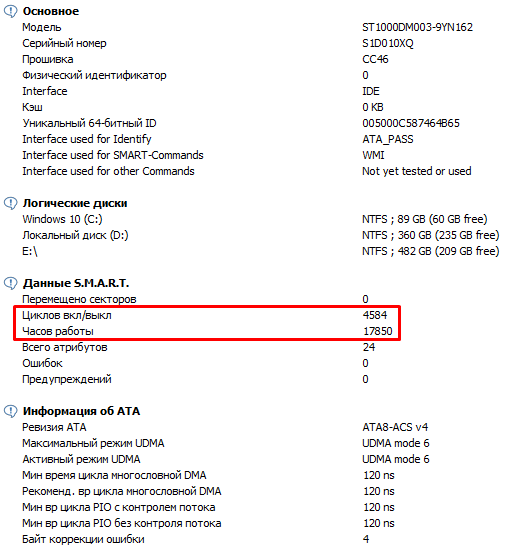
Pourquoi Parce que le disque dur est conçu pour un nombre limité de paramètres marche / arrêt! En d’autres termes, le moteur de disque dur est conçu, en règle générale, pour 500 000 fois d’inclusions. Désactiver, c'est simplement arrêter l'alimentation de la broche d'entraînement.
Et l'inclusion est l'opération la plus énergivore, dont dépend l'usure du moteur. C’est-à-dire que chaque nouveau démarrage du moteur, chaque nouvelle rotation des paquets de disques constitue une usure supplémentaire du disque dur. Il est beaucoup plus facile pour un disque dur de garder simplement les lecteurs en mouvement que d’allumer et d’éteindre à chaque fois.
Le disque d'usure de celui-ci s'écoulera beaucoup plus rapidement. Si le disque est en cours d'exécution en continu, sans arrêts - c'est mieux que lorsqu'il est souvent allumé et éteint. Surtout plusieurs fois par jour!
Si votre ordinateur s’allume et s’éteint la nuit le matin, alors ce mode de fonctionnement peut être qualifié de idéal! Donc, mon disque dur a été allumé 4581 fois - ce n'est pas beaucoup, mais il est souhaitable que ce chiffre soit plus bas.
J'ajoute, sous Windows, que l'arrêt automatique (mode veille) ne dépasse pas toutes les 60 minutes ou que je désactive cette fonctionnalité. Dans le cas contraire, il se peut que vous ayez quelques dizaines de start-stop dans une journée. Ensuite, le disque s'use beaucoup plus vite! Vous pouvez installer le moniteur après 10 à 15 minutes d’inactivité ou à votre guise.
Le chiffre de 500 000 semble grand. Mais, en fait, il s’épuise très rapidement si le disque s’éteint souvent pendant la journée! Ainsi, au cours de plusieurs années, j’ai épuisé mon ancien disque dur, qui s’éteint automatiquement toutes les 10 à 15 minutes de temps mort!
La durée de fonctionnement de mon disque dur est de 17833 heures, soit un peu plus de deux ans. C'est normal
En outre, il y a un autre détail important! Si vous avez acheté un nouveau disque dur, il est assez facile d’utiliser le programme Ashampoo HDD Control 3 pour vérifier s’il est vraiment neuf ou si vous êtes trompé. Regardez les cycles d'inclusions et les heures d'ouverture, et tout est clair pour vous!
S.M.A.R.T.
Cet article est très intéressant et représente la plus grande valeur de ce programme. Le fait est que de nombreux programmes vous permettant d’afficher condition dure Le disque, appelé système de test automatique S.M.A.R.T., affiche cet état simplement sous la forme de paramètres avec des valeurs numériques.
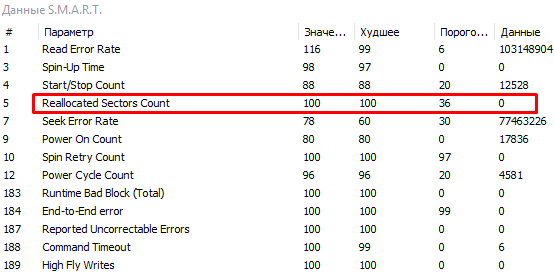
Ici tout est beaucoup plus pratique. Ici, à propos de chaque élément, il y a des explications dans un langage plus compréhensible. Par exemple, sélectionnez le premier élément Taux d'erreur de lecture, entrez wikipedia et découvrez ce que cette ligne signifie - le taux d'erreur lors de la lecture de données à partir du disque ...

Dans la version précédente d'Ashampoo, lorsque vous avez cliqué sur l'une des données du stock, des explications apparaissaient au bas de la fenêtre du programme. Malheureusement, dans nouvelle version Cette fonction est manquante. Très probablement, les programmeurs, mettant à jour HDD Control 3, ont décidé que la plupart des gens savaient déjà tout sur ces valeurs!
Notez également la ligne Nombre de secteurs réaffectés - le numéro est-il transféré dans la zone de sauvegarde? mauvais secteurs, ou bad-blocks (regardez le nombre dans la colonne "Données"). C'est le paramètre le plus critique de tous.
De plus, si le disque dur contient au moins un bloc défectueux, c'est déjà le cas. C'est un signal pour remplacer le disque! J'ai ce nombre zéro et c'est génial!
Test fonctionnel
Choisissez dans le menu déroulant "Exécuter le test de la surface de test". Le programme commence automatiquement à tester la surface du disque dur sélectionné. Cette fonction indique si votre disque dur a un secteur cassé.
![]()
En même temps, tout le champ devrait être vert. Si au moins un secteur est rouge, il est cassé. Dans ce cas, vous devez vous préparer à changer le disque dans un proche avenir. Comme vous pouvez le constater, après vérification de mon disque dur, tout le champ est vert! En outre, après vérification, vous devriez voir l'inscription.

S'il y en a un autre - c'est une raison de se méfier.
Benchmark
Ceci est un utilitaire pour tester votre ordinateur à des charges élevées. Donne des informations assez complètes sur la vitesse. travailler dur disque. Passons en revue en cliquant sur «Run benchmark».
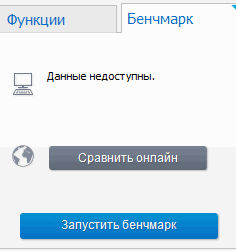
Nous avons un graphique d'analyse.
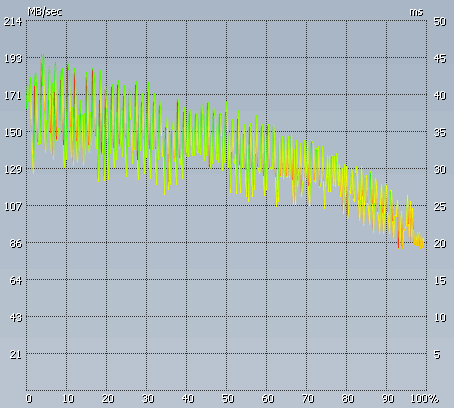
Après analyse, nous obtenons des données sur la vitesse de lecture sous des charges élevées, le temps d'accès, etc.
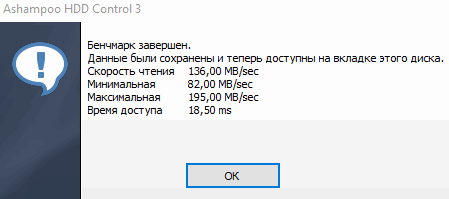
Revenons maintenant à la colonne de gauche - Menu Network. Vous permet de surveiller les ordinateurs sur le réseau, de les analyser disques durs et ainsi de suite. Utile si vous avez un réseau similaire.
Service
Défragmentation - il s’agit de la défragmentation, Drive Cleaner - nettoyage en dur disque à partir de fichiers temporaires, historique (fichiers récemment utilisés), journaux, etc. Comme vous pouvez le constater, j’ai accumulé ces objets de manière décente, jusqu’à 945 Mo. Cliquez pour supprimer!
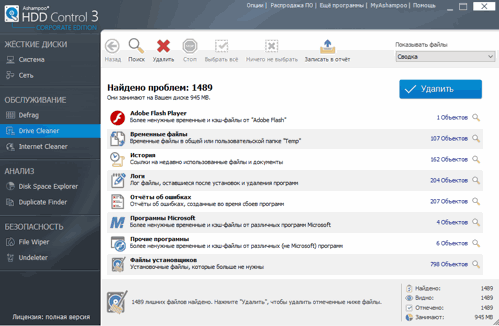
Internet Cleaner est l'historique de navigation. Vous pouvez effacer l'historique avec, mais j'ai l'habitude de le nettoyer. Sinon, vous pouvez supprimer les données inutiles (vous n'avez pas à vous inquiéter, mais vous devez entrer à nouveau de nombreux mots de passe, identifiants, etc.)!
Analyse
Disk Space Explorer est une fonctionnalité utile. Montre quels programmes ont le disque dur entier ou une partition spécifique. Rappelle le programme. Analysons le lecteur C en cliquant sur l’étiquette «Analysis».
Comme vous pouvez le voir sur la capture d'écran, les fichiers sur le disque système occupent 33,61 Go. Windows est 17,4 Go, soit 51,77% de la charge totale du disque. Ensuite, parcourez tous les autres dossiers.
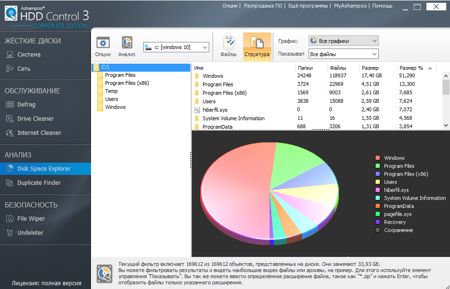
Duplicate Finder est une fonctionnalité de suppression de clone sur un ordinateur. En d'autres termes, les fichiers en double. Lors de l'utilisation, n'oubliez pas de mettre des exceptions fichiers système et papa. Et aussi des dossiers où des programmes sont installés.
Par exemple, j'installe des programmes sur le lecteur D, pas C, afin de charger moins disque système. La recherche de doublons dans le Finder est plutôt lente, je ne l'activerai donc pas.






